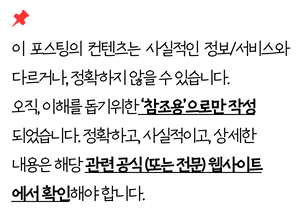스팀 게임 다운로드, 왜 이렇게 느린 걸까요? 분명 인터넷 속도는 문제가 없는데, 유독 스팀에서만 다운로드 속도가 거북이걸음이라면 정말 답답하실 겁니다. 기대했던 게임을 바로 즐기고 싶은 마음은 굴뚝같지만, 하염없이 올라가는 예상 완료 시간만 바라보며 한숨 쉬었던 경험, 게이머라면 누구나 한 번쯤 겪어보셨을 텐데요. 마치 나만 이 고통을 겪는 것 같아 억울한 마음이 들기도 합니다. 하지만 너무 걱정하지 마세요. 이 글에서 스팀 다운로드 속도 느림 문제의 원인부터 해결 방법까지, 여러분의 답답함을 시원하게 해결해 드릴 종합 가이드를 준비했습니다!
스팀 다운로드 속도 저하 핵심 해결 3줄 요약
- 스팀 클라이언트 설정 최적화: 다운로드 지역 변경, 대역폭 제한 해제, 다운로드 캐시 삭제 등 스팀 내부 설정을 점검하고 최적화합니다.
- 안정적인 네트워크 환경 구축: 불안정한 와이파이 환경 대신 유선 랜 연결을 사용하고, 공유기 및 라우터 설정을 확인하며, 필요시 DNS 서버를 변경합니다.
- PC 시스템 리소스 확보 및 최적화: 불필요한 백그라운드 프로그램을 종료하고, 네트워크 드라이버를 업데이트하며, 충분한 저장 공간을 확보하는 등 PC 환경을 개선합니다.
스팀 다운로드 속도 왜 나만 이렇게 느릴까 주요 원인 파헤치기
느려터진 스팀 다운로드 속도 때문에 속상하셨죠? 그 원인은 생각보다 다양할 수 있습니다. 단순히 인터넷 속도 문제라고 단정하기 전에, 아래와 같은 가능성들을 먼저 살펴보는 것이 중요합니다. 문제의 원인을 정확히 파악해야 효과적인 해결책을 찾을 수 있으니까요.
가장 흔한 원인 인터넷 환경 문제
가장 먼저 점검해야 할 부분은 역시 현재 사용 중인 인터넷 환경입니다. 아무리 PC 사양이 좋고 스팀 설정을 잘 해두었더라도, 기본적인 인터넷 속도가 느리거나 연결 상태가 불안정하다면 다운로드 속도는 기대에 미치지 못할 가능성이 큽니다.
- 인터넷 서비스 제공업체(ISP)가 제공하는 기본적인 인터넷 속도가 느린 경우: 현재 사용 중인 요금제의 속도를 확인하고, 필요하다면 핑 테스트 등을 통해 실제 속도를 점검해 보세요. 문제가 있다면 ISP 문의가 필요합니다.
- 불안정한 와이파이(Wi-Fi) 환경: 와이파이 신호가 약하거나 주변 간섭이 심하면 속도 저하 및 끊김 현상이 발생할 수 있습니다. 안정적인 연결을 위해 유선 랜 연결을 우선적으로 고려하는 것이 좋습니다.
- 공유기 또는 라우터의 일시적 오류 및 설정 문제: 공유기나 라우터도 장시간 사용하면 오류가 발생할 수 있습니다. 간단한 라우터 재부팅만으로도 문제가 해결되기도 하며, 펌웨어 업데이트나 공유기 설정 (예 QoS 설정)을 점검해 볼 필요도 있습니다.
- 네트워크 혼잡 시간대 이용: 특정 시간대(주로 저녁이나 주말)에는 인터넷 사용량이 많아져 전체적인 네트워크 속도가 느려질 수 있습니다.
의외의 복병 스팀 클라이언트 설정 오류
인터넷 환경에는 큰 문제가 없는 것 같은데도 스팀 다운로드만 유독 느리다면, 스팀 클라이언트 자체의 설정을 의심해 봐야 합니다. 몇 가지 간단한 설정 변경만으로도 눈에 띄는 속도 향상을 경험할 수 있습니다.
- 잘못된 다운로드 지역 설정: 스팀은 전 세계 여러 지역에 콘텐츠 서버를 두고 있습니다. 현재 위치에서 너무 멀거나 혼잡한 서버로 설정되어 있다면 다운로드 지역 변경을 통해 개선할 수 있습니다.
- 다운로드 대역폭 제한 설정: 자신도 모르게 스팀 설정에서 다운로드 대역폭을 제한해 두었을 수 있습니다. 대역폭 제한 해제 또는 현재 인터넷 환경에 맞는 적절한 값으로 조정해야 합니다.
- 쌓여있는 다운로드 캐시 문제: 오래되거나 손상된 다운로드 캐시 파일이 속도 저하의 원인이 될 수 있습니다. 주기적인 캐시 삭제가 도움이 됩니다.
- 스팀 서버 자체의 문제: 간혹 스팀 서버 상태가 불안정하거나 점검 중일 때는 모든 사용자의 다운로드 속도가 느려질 수 있습니다. 이럴 때는 스팀 서버 상태 확인 후 기다리는 수밖에 없습니다.
내 PC도 문제일 수 있다 PC 내부 설정 및 리소스 부족
인터넷 환경도, 스팀 설정도 문제가 없다면 이제 PC 내부를 들여다볼 차례입니다. PC의 시스템 리소스가 부족하거나 특정 프로그램과의 충돌 등도 스팀 다운로드 속도에 영향을 미칠 수 있습니다.
- 과도한 백그라운드 프로그램 실행: 다른 프로그램들이 네트워크 대역폭을 점유하거나 CPU 사용량, RAM 점유율을 높여 시스템 리소스를 소모하면 스팀 다운로드 속도가 느려질 수 있습니다. 작업 관리자를 통해 불필요한 프로세스 우선순위를 낮추거나 백그라운드 프로그램 종료를 고려해야 합니다. 특히 클라우드 동기화 프로그램이나 P2P 프로그램 중지는 필수입니다.
- 오래된 네트워크 드라이버: 네트워크 어댑터 드라이버가 최신 버전이 아니면 제 성능을 발휘하지 못하거나 호환성 문제를 일으킬 수 있습니다. 네트워크 드라이버 업데이트를 확인해 보세요.
- 부족한 저장 공간 또는 디스크 문제: 다운로드하는 게임 파일을 저장할 충분한 공간이 없거나, 하드 드라이브의 단편화가 심한 경우 속도 저하의 원인이 됩니다. 저장 공간 확인 및 하드 드라이브 조각 모음을 실행하거나, SSD 사용을 적극적으로 고려해 보세요. SSD는 특히 다운로드 후 설치 시간 단축에 큰 영향을 줍니다.
- 방화벽 또는 백신 프로그램의 간섭: 보안 프로그램이 스팀의 정상적인 네트워크 통신을 차단하거나 제한할 수 있습니다. 방화벽 설정에서 스팀을 허용하거나 백신 프로그램 예외 처리를 통해 해결할 수 있습니다.
- 윈도우 업데이트 진행 중: 윈도우 업데이트가 백그라운드에서 실행되며 네트워크 대역폭을 사용할 수 있습니다.
- 낮은 PC 사양: 전반적인 PC 사양이 낮을 경우, 특히 디스크 사용량이 많아지면 다운로드와 동시에 디스크에 파일을 쓰는 작업이 버거울 수 있습니다.
속 터지는 스팀 다운로드 속도 단계별 해결 가이드
이제 본격적으로 스팀 다운로드 속도를 끌어올리기 위한 단계별 해결 방법을 알아보겠습니다. 가장 간단한 방법부터 차근차근 따라 해 보세요. 분명 여러분의 다운로드 환경을 개선할 수 있을 겁니다.
첫걸음 스팀 설정 최적화로 빠르게 효과 보기
가장 먼저, 그리고 가장 쉽게 시도해 볼 수 있는 방법은 스팀 클라이언트 내부의 설정을 최적화하는 것입니다. 이 부분만 잘 조정해도 상당한 속도 개선을 체감할 수 있습니다.
다운로드 지역 변경하기 가장 효과적인 방법 중 하나
스팀은 전 세계에 분산된 콘텐츠 서버를 통해 게임 파일을 제공합니다. 현재 접속된 다운로드 서버가 사용자의 실제 위치와 멀거나, 해당 서버에 트래픽이 몰려 혼잡한 상태일 수 있습니다. 이럴 때는 다운로드 지역을 다른 곳으로 변경해 보는 것이 좋습니다.
방법: 스팀 클라이언트 실행 → 왼쪽 위 ‘Steam’ 메뉴 클릭 → ‘설정’ 선택 → ‘다운로드’ 탭 → ‘다운로드 지역’ 항목에서 현재 지역과 가깝거나, 비교적 덜 혼잡할 것으로 예상되는 다른 국가 또는 도시의 서버(예: Japan, US – Chicago 등)를 선택합니다. 변경 후 스팀을 재시작해야 적용됩니다. 여러 지역을 테스트하며 가장 빠른 로컬 네트워크 환경을 찾아보세요.
숨겨진 속도 제한 풀기 다운로드 대역폭 제한 해제 및 조정
스팀 설정에는 다운로드 시 사용할 수 있는 최대 대역폭을 제한하는 기능이 있습니다. 이 옵션이 활성화되어 있거나 너무 낮게 설정되어 있다면, 실제 인터넷 속도가 아무리 빨라도 스팀에서는 그 제한된 속도만큼만 다운로드를 진행합니다. 다운로드 속도 단위 (MB/s 또는 Mbps)를 잘 확인하고 설정해야 합니다.
방법: 스팀 설정 → ‘다운로드’ 탭 → ‘다운로드 제한’ 항목에서 ‘대역폭 제한’ 체크를 해제하거나, 사용 중인 인터넷 속도에 맞춰 충분히 높은 값으로 설정합니다. 일반적으로 ‘제한 없음’으로 두는 것이 좋습니다.
묵은 때 벗기기 다운로드 캐시 삭제
스팀이 다운로드 과정에서 사용하는 임시 파일, 즉 캐시가 쌓이면서 문제를 일으키기도 합니다. 오래되거나 손상된 캐시 데이터는 다운로드 속도를 저해하거나 오류를 발생시킬 수 있습니다.
방법: 스팀 설정 → ‘다운로드’ 탭 → 화면 하단의 ‘다운로드 캐시 지우기’ 버튼 클릭 → 확인. 캐시 삭제 후 스팀에 다시 로그인해야 합니다.
한 번에 하나씩 동시 다운로드 제한 설정
만약 여러 개의 게임을 동시에 다운로드하거나 업데이트하도록 설정되어 있다면, 각 항목에 할당되는 네트워크 대역폭이 분산되어 개별 다운로드 속도가 현저히 느려질 수 있습니다. 급한 게임이 아니라면, 한 번에 하나의 항목만 다운로드하도록 설정하는 것이 전체적인 설치 시간 단축에 유리할 수 있습니다.
방법: 스팀 설정 → ‘다운로드’ 탭 → ‘다운로드 제한’ 항목에서 ‘동시 다운로드 허용’ 옵션을 필요에 따라 조절합니다. 보통 체크를 해제하여 하나씩 다운로드하는 것을 추천합니다.
게임 중에도 빠르게 스트리밍 중 다운로드 제한 해제 (필요시)
스팀에는 게임을 플레이하거나 스트리밍하는 동안 백그라운드 다운로드 속도를 자동으로 제한하는 기능이 있습니다. 이는 게임 플레이의 원활함을 위한 것이지만, 때로는 이 기능 때문에 다운로드 속도가 답답하게 느껴질 수 있습니다. 만약 게임 중에도 빠른 다운로드를 원한다면 이 옵션을 해제할 수 있습니다.
방법: 스팀 설정 → ‘다운로드’ 탭 → ‘다운로드 제한’ 항목에서 ‘스트리밍 중 다운로드 제한’ 또는 유사한 옵션의 체크를 해제합니다.
내 PC 환경 점검 및 최적화 다운로드 효율 극대화
스팀 설정을 마쳤다면, 이제 PC 자체의 환경을 점검하고 최적화할 차례입니다. PC의 성능과 안정성은 스팀 다운로드 속도뿐만 아니라 전반적인 게이밍 경험에 큰 영향을 미칩니다.
불필요한 프로그램 정리 백그라운드 프로그램 종료
나도 모르게 실행 중인 수많은 백그라운드 프로그램들이 소중한 네트워크 대역폭과 시스템 리소스를 야금야금 사용하고 있을 수 있습니다. 특히 자동 업데이트 기능이 있는 프로그램, 클라우드 스토리지 동기화 서비스, 토렌트와 같은 P2P 프로그램 등은 스팀 다운로드에 큰 영향을 줍니다. 작업 관리자(Ctrl+Shift+Esc)를 열어 현재 실행 중인 프로세스를 확인하고, 불필요하다고 판단되는 프로그램은 종료하세요. CPU 사용량, 메모리(RAM) 점유율, 디스크 사용량, 네트워크 사용량을 확인하여 리소스를 많이 차지하는 프로그램을 우선적으로 정리하는 것이 좋습니다.
넉넉한 공간과 쾌적한 디스크 저장 공간 확보 및 디스크 상태 점검
다운로드할 게임의 용량보다 여유 있는 저장 공간을 확보하는 것은 기본입니다. 저장 공간이 부족하면 다운로드가 중단되거나 실패할 수 있습니다. 또한, 기존 하드 드라이브(HDD)를 사용하고 있다면 정기적인 디스크 조각 모음을 통해 파일 읽기/쓰기 효율을 높이는 것이 좋습니다. 하지만 가장 확실한 성능 향상은 SSD(Solid State Drive)를 사용하는 것입니다. SSD는 HDD에 비해 월등히 빠른 데이터 처리 속도를 제공하여, 스팀 게임의 다운로드 후 설치 과정에서 ‘디스크 쓰기 중’ 시간을 크게 단축시켜 체감 속도를 높여줍니다.
최신 기술로 무장 네트워크 드라이버 업데이트
네트워크 어댑터(랜 카드)의 드라이버가 너무 오래되었거나 손상된 경우, 네트워크 연결이 불안정해지거나 제 속도를 내지 못할 수 있습니다. 윈도우 ‘장치 관리자’를 통해 사용 중인 네트워크 어댑터 모델을 확인하고, 해당 제조사의 웹사이트에서 최신 버전의 드라이버를 다운로드하여 설치하세요. 때로는 드라이버 재설치만으로도 문제가 해결되기도 합니다. 드라이버 충돌 문제도 예방할 수 있습니다.
보안 프로그램과의 공존 방화벽 및 백신 프로그램 설정 확인
윈도우 방화벽이나 설치된 백신 프로그램이 때때로 스팀의 네트워크 통신을 과도하게 감시하거나 차단하여 다운로드 속도를 저해하는 경우가 있습니다. 방화벽 설정에서 스팀 관련 프로세스(Steam.exe, steamwebhelper.exe 등)를 예외 목록에 추가하거나, 백신 프로그램의 실시간 감시 기능에서 스팀 설치 폴더를 검사 예외로 설정해 보세요. 테스트를 위해 잠시 해당 보안 기능을 비활성화해 보는 것도 원인 파악에 도움이 될 수 있지만, 보안을 위해 테스트 후에는 반드시 다시 활성화해야 합니다. 또한, 주기적인 바이러스 검사 및 악성코드 제거도 중요합니다.
윈도우 업데이트 잠시만 안녕 윈도우 업데이트 일시 중지
윈도우는 사용자가 인지하지 못하는 사이에도 백그라운드에서 업데이트 파일을 다운로드하거나 설치를 진행할 수 있습니다. 이러한 작업은 상당한 네트워크 대역폭을 사용하므로, 스팀 게임을 다운로드하는 동안에는 윈도우 업데이트를 일시적으로 중지하는 것을 고려해 볼 수 있습니다. 윈도우 설정의 ‘업데이트 및 보안’ 메뉴에서 업데이트 일시 중지 옵션을 찾을 수 있습니다.
PC 전력도 최대로 전원 관리 옵션 확인
노트북 사용자나 일부 데스크톱 PC에서 절전 관련 전원 관리 옵션이 활성화되어 있으면, 네트워크 어댑터의 성능이 제한되어 인터넷 속도가 느려질 수 있습니다. 제어판의 ‘전원 옵션’에서 ‘고성능’으로 설정하거나, 관련 고급 전원 설정에서 무선 어댑터 설정 및 PCI Express의 ‘링크 상태 전원 관리’를 ‘해제’ 또는 ‘최대 성능’으로 변경해 보세요. 이는 시스템 리소스를 최대한 활용하여 안정적인 네트워크 성능을 유지하는 데 도움이 됩니다.
네트워크 환경 심층 분석 및 개선 더 빠른 속도를 향하여
PC 내부 점검을 마쳤다면, 이제 네트워크 환경 자체를 좀 더 깊이 있게 들여다보고 개선할 차례입니다. 안정적인 연결과 최적화된 설정은 빠른 다운로드 속도의 기본입니다.
무선보다는 유선 유선 랜(Ethernet) 연결 사용
와이파이(Wi-Fi)는 편리하지만, 벽이나 장애물, 다른 무선 기기의 전파 간섭 등으로 인해 연결이 불안정해지거나 속도가 저하되기 쉽습니다. 특히 대용량 파일 다운로드 시에는 이러한 불안정성이 더욱 두드러질 수 있습니다. 가능하다면 PC를 공유기 또는 모뎀에 유선 랜 케이블로 직접 연결하는 것이 가장 안정적이고 빠른 속도를 보장받는 방법입니다. 끊김 현상 해결 및 지연 시간 감소에도 효과적입니다.
네트워크의 중심 공유기 및 라우터 재부팅 및 설정 점검
공유기나 라우터는 24시간 작동하는 경우가 많아 메모리 누수나 일시적인 오류가 발생하기 쉽습니다. 가장 간단한 해결책은 전원을 껐다가 몇 분 후 다시 켜는 재부팅입니다. 또한, 공유기 제조사 웹사이트에서 제공하는 최신 펌웨어로 업데이트하면 성능 개선 및 보안 강화 효과를 얻을 수 있습니다. 공유기 설정 페이지(보통 웹 브라우저 주소창에 공유기 IP 주소 입력)에 접속하여 QoS(Quality of Service) 기능이 있다면, 스팀이나 게임 관련 트래픽에 우선순위를 높게 할당하거나, 특정 장치(PC)에 대역폭 할당을 더 많이 해주는 것도 좋은 방법입니다. 네트워크 트래픽 관리에 신경 써보세요.
더 빠른 길잡이 DNS 서버 변경
DNS(Domain Name System) 서버는 우리가 웹사이트 주소를 입력했을 때 해당 주소의 실제 IP 주소로 변환해 주는 역할을 합니다. 보통은 인터넷 서비스 제공업체(ISP)의 기본 DNS 서버를 사용하지만, 이 서버가 느리거나 불안정하면 인터넷 접속 자체가 느려지거나 특정 서비스 접속에 문제가 생길 수 있습니다. 이럴 때는 응답 속도가 빠른 공개 DNS 서버로 변경하는 것이 도움이 될 수 있습니다. 대표적인 공개 DNS 서버는 다음과 같습니다.
| 제공자 | 기본 DNS 서버 | 보조 DNS 서버 |
|---|---|---|
| Google Public DNS | 8.8.8.8 | 8.8.4.4 |
| Cloudflare DNS | 1.1.1.1 | 1.0.0.1 |
| KT DNS | 168.126.63.1 | 168.126.63.2 |
DNS 변경은 윈도우 ‘제어판’ → ‘네트워크 및 공유 센터’ → 어댑터 설정 변경 → 사용 중인 네트워크 어댑터 (이더넷 또는 Wi-Fi) 우클릭 후 ‘속성’ → ‘인터넷 프로토콜 버전 4(TCP/IPv4)’ 선택 후 ‘속성’ → ‘다음 DNS 서버 주소 사용’을 선택하고 원하는 DNS 서버의 IP 주소를 입력하면 됩니다. IP 주소, 서브넷 마스크, 게이트웨이 정보는 자동으로 받아오도록 두는 것이 일반적입니다.
전문가를 위한 팁 네트워크 어댑터 설정 최적화
일부 고급 사용자는 네트워크 어댑터의 세부 설정을 변경하여 성능을 최적화하기도 합니다. ‘장치 관리자’에서 해당 네트워크 어댑터의 ‘속성’ 창을 열고 ‘고급’ 탭으로 이동하면 다양한 옵션을 볼 수 있습니다. 예를 들어 ‘Speed & Duplex’ 값을 ‘Auto Negotiation’ 대신 현재 인터넷 환경(예: 1.0 Gbps Full Duplex)에 맞게 수동으로 고정하거나, ‘Jumbo Frame’, ‘Flow Control’, ‘Interrupt Moderation’ 등의 설정을 조절해 볼 수 있습니다. 다만, 이 설정들은 시스템 및 네트워크 환경에 따라 효과가 다르거나 오히려 문제를 일으킬 수 있으므로, 각 옵션의 의미를 정확히 알고 변경해야 하며, 변경 후에는 반드시 안정성 및 속도 테스트를 거쳐야 합니다. TCP/UDP 프로토콜 관련 설정도 여기에 포함될 수 있으나, 일반 사용자에게는 권장되지 않는 고급 설정입니다.
아직도 해결되지 않았다면 시도해 볼 추가 조치 사항
위의 모든 방법을 시도했음에도 불구하고 스팀 다운로드 속도가 여전히 만족스럽지 않다면, 몇 가지 추가적인 조치를 고려해 볼 수 있습니다. 문제 해결의 실마리가 여기에 있을지도 모릅니다.
스팀 클라이언트 자체 문제 해결 심층 접근
때로는 스팀 클라이언트 자체의 문제이거나, 특정 게임 파일의 오류일 수 있습니다.
스팀 클라이언트 최신 상태 유지 업데이트 확인
가장 기본적인 조치입니다. 스팀 클라이언트가 최신 버전이 아닐 경우, 버그나 호환성 문제로 인해 다운로드 속도에 영향을 줄 수 있습니다. 스팀은 보통 자동으로 업데이트되지만, 수동으로 확인하려면 스팀 메뉴에서 ‘Steam 클라이언트 업데이트 확인’을 클릭해 보세요.
다운로드 중인 게임 파일 점검 게임 파일 무결성 검사
특정 게임만 다운로드 속도가 현저히 느리거나, 다운로드 후 설치 오류 또는 실행 문제가 발생한다면 해당 게임 파일의 일부가 손상되었거나 누락되었을 가능성이 있습니다. 스팀 라이브러리에서 해당 게임을 우클릭한 후 ‘속성’ → ‘설치된 파일’ 탭에서 ‘게임 파일 무결성 검사’를 실행하면 손상된 파일을 자동으로 감지하고 복구해 줍니다. 이는 대용량 파일 다운로드 후 발생할 수 있는 자잘한 오류 해결에도 도움이 됩니다.
최후의 수단 스팀 재설치 (주의 필요)
모든 방법을 동원해도 해결되지 않는다면, 스팀 클라이언트 자체에 심각한 오류가 발생했을 수 있습니다. 이 경우 스팀을 완전히 삭제한 후 재설치하는 것이 해결책이 될 수 있습니다. 다만, 스팀을 재설치하면 기본적으로 설치된 게임들도 함께 삭제될 수 있으므로, 재설치 전에 반드시 `C:\Program Files (x86)\Steam\steamapps` 폴더 (기본 설치 경로)를 다른 곳에 백업해 두는 것이 중요합니다. 백업 후 스팀을 제거하고 공식 웹사이트에서 최신 버전의 설치 파일을 받아 재설치한 뒤, 백업한 `steamapps` 폴더를 원래 위치로 복원하면 게임을 다시 다운로드할 필요 없이 라이브러리를 복구할 수 있습니다. 게임 설치 폴더 변경 기능을 활용하여 다른 드라이브에 게임을 설치했다면 해당 폴더도 확인해야 합니다.
외부 요인 확인 및 전문가의 도움받기
내부적인 조치로 해결되지 않는다면, 문제의 원인이 외부에 있거나 더 전문적인 도움이 필요할 수 있습니다.
스팀 서버 괜찮은 걸까 스팀 서버 상태 확인
가끔은 사용자 PC나 네트워크 환경이 아닌, 스팀 자체의 콘텐츠 서버에 문제가 발생하거나 정기 점검 중일 수 있습니다. 이럴 때는 아무리 노력해도 속도가 개선되지 않습니다. ‘Downdetector’와 같은 웹사이트나 스팀 관련 커뮤니티 포럼, 스팀 공식 SNS 등을 통해 현재 스팀 서버 상태를 확인해 보세요. 서버 문제라면 잠시 기다리는 것이 유일한 해결책입니다.
인터넷 회선 점검 요청 인터넷 서비스 제공업체(ISP) 문의
위의 모든 단계를 거쳤음에도 불구하고 인터넷 속도 자체가 느리다고 판단된다면, 사용 중인 인터넷 서비스 제공업체(ISP)에 직접 문의하여 회선 점검을 요청해야 합니다. 특정 시간대에만 유독 느려지는 네트워크 혼잡 문제나, 집까지 들어오는 물리적인 회선 자체의 문제일 수도 있습니다. 전문가의 점검을 통해 문제를 진단받고 필요한 조치를 받을 수 있습니다.
우회로 찾기 VPN 사용 (신중한 접근 필요)
일부 지역에서는 ISP의 국제망 라우팅 문제 등으로 인해 특정 해외 서버(스팀 다운로드 서버 포함)로의 접속 속도가 느릴 수 있습니다. 이 경우 VPN(Virtual Private Network)을 사용하여 다른 국가의 서버로 IP 주소를 우회 접속하면 이론적으로 속도 개선을 기대할 수 있습니다. 하지만 VPN 사용은 스팀 이용 약관에 따라 계정 제재의 위험이 있을 수 있으며, 오히려 핑(지연 시간)이 늘어나거나 속도가 더 느려지는 경우도 많습니다. 또한, 무료 VPN은 보안에 취약하거나 속도 제한이 심할 수 있으므로 사용에 각별한 주의가 필요합니다. 이는 정말 다른 모든 방법이 효과가 없을 때 최후의 수단으로, 위험성을 충분히 인지하고 고려해야 할 선택지입니다.
네트워크 상태 정밀 진단 명령 프롬프트를 이용한 네트워크 진단
좀 더 기술적인 접근으로, 윈도우의 명령 프롬프트(cmd)를 사용하여 현재 네트워크 상태를 진단해 볼 수 있습니다. `ping [스팀 서버 주소 또는 게이트웨이 IP 주소]` 명령어를 통해 특정 서버까지의 응답 시간(지연 시간)과 패킷 손실 여부를 확인할 수 있습니다. `tracert [스팀 서버 주소]` 명령어는 내 PC에서 특정 서버까지 도달하는 동안 거치는 네트워크 경로(라우터)들을 단계별로 보여주어 어느 구간에서 병목 현상이나 지연이 발생하는지 파악하는 데 도움이 됩니다. 이러한 네트워크 진단 정보는 ISP에 문의할 때 유용한 자료가 될 수 있습니다. (IP 주소, 게이트웨이, 서브넷 마스크 등의 정보는 `ipconfig /all` 명령어로 확인 가능)
스팀 다운로드 속도 관련 자주 묻는 질문 (FAQ)
스팀 다운로드 속도와 관련하여 많은 분들이 궁금해하는 점들을 모아 답변해 드립니다.
Q1 다운로드 속도 단위 MB/s와 Mbps는 어떻게 다른가요
MB/s는 ‘초당 메가바이트(MegaByte per second)’를, Mbps는 ‘초당 메가비트(Megabit per second)’를 의미합니다. 여기서 중요한 것은 1 바이트(Byte)는 8 비트(bit)라는 점입니다. 따라서 1 MB/s는 8 Mbps와 동일한 속도입니다. 예를 들어, 인터넷 서비스 업체에서 광고하는 100 Mbps 속도의 인터넷 상품을 사용한다면, 이론적으로 최대 다운로드 속도는 12.5 MB/s (100 나누기 8)가 됩니다. 스팀 클라이언트에서는 보통 MB/s 단위로 속도를 표시하므로, 사용 중인 인터넷 상품의 속도(Mbps)와 혼동하지 않도록 주의해야 합니다. 데이터 전송 속도 단위를 정확히 이해하는 것이 중요합니다.
Q2 SSD를 사용하면 다운로드 속도도 빨라지나요
SSD(Solid State Drive)는 HDD(Hard Disk Drive)에 비해 파일 읽기/쓰기 속도가 월등히 빠릅니다. 스팀에서 게임을 다운로드하는 과정은 단순히 파일을 내려받는 것뿐만 아니라, 동시에 내려받은 데이터를 디스크에 기록(쓰기)하는 작업을 포함합니다. 따라서 디스크의 쓰기 속도가 빠르면 전체적인 다운로드 완료 시간, 특히 다운로드 막바지에 나타나는 ‘디스크 쓰기 중’ 또는 ‘설치 중’ 단계의 시간을 크게 단축시킬 수 있습니다. 순수한 네트워크 다운로드 속도 자체를 직접적으로 향상시키는 것은 아니지만, 체감되는 총 설치 시간 단축에는 분명히 긍정적인 영향을 줍니다. PC 사양 업그레이드를 고려한다면 SSD 사용은 매우 효과적인 선택입니다.
Q3 특정 게임만 유독 다운로드 속도가 느린 것 같아요
간혹 다른 게임들은 정상적인 속도로 다운로드되는데, 특정 게임만 유독 느리게 받아지는 경우가 있습니다. 이는 해당 게임을 제공하는 특정 스팀 콘텐츠 서버의 일시적인 문제이거나, 해당 게임 서버에 사용자가 몰려 트래픽이 과도하게 발생했기 때문일 수 있습니다. 또한, 게임 파일의 압축 방식이나 구조에 따라서도 다운로드 후 디스크에 설치되는 과정에서 시간이 더 소요될 수도 있습니다. 이럴 때는 해당 게임의 파일 무결성 검사를 시도해 보거나, 다른 시간대에 다시 다운로드를 시도해 보는 것이 좋습니다. 또는 해당 게임의 스팀 커뮤니티 허브나 포럼에서 다른 사용자들도 비슷한 문제를 겪고 있는지, 해결 팁은 없는지 확인해 보는 것도 도움이 됩니다. 스팀 서버 상태 확인도 병행하면 좋습니다.
마무리하며 쾌적한 게이밍 환경을 위한 지속적인 노력
지금까지 스팀 다운로드 속도 느림 문제의 다양한 원인과 그에 따른 해결 방법들을 종합적으로 살펴보았습니다. 이 가이드에서 제시된 여러 점검 항목과 필수 조치, 추천 방법들을 하나씩 차근차근 적용해 보시면 분명 답답했던 다운로드 속도에서 벗어나 개선된 환경을 경험하실 수 있을 겁니다. 문제점 파악 후 정확한 해결책을 제시하는 것이 중요하며, 이 글이 그 역할을 했기를 바랍니다.
스팀 다운로드 속도는 단순히 하나의 원인으로 발생하는 경우는 드뭅니다. 인터넷 환경, PC 설정, 스팀 클라이언트 설정 등 복합적인 요인이 작용하는 경우가 많으므로, 꾸준한 시스템 관리와 네트워크 환경 점검이 쾌적한 게이밍 PC 환경을 유지하는 지름길입니다. 이 가이드가 여러분의 소중한 게임 라이브러리를 채우는 데 걸리는 설치 시간을 단축시키고, 더욱 즐거운 온라인 게임 및 PC 게임 생활을 누리시는 데 도움이 되었기를 바랍니다. 앞으로도 최신 정보를 바탕으로 유용한 해결 팁과 개선 방법을 공유할 수 있도록 노력하겠습니다. 문제 해결을 넘어 속도 향상을 통한 만족스러운 경험을 응원합니다!